Comment ajouter un scanner dans le système Windows 10
L'éditeur PHP Xinyi vous présentera comment ajouter un scanner dans le système Windows 10. Dans l’utilisation quotidienne des ordinateurs, il est parfois nécessaire de convertir des documents papier ou des photos en fichiers électroniques à des fins de stockage ou de transmission. Et l’ajout d’un scanner peut nous aider à accomplir cette tâche rapidement. Ensuite, nous détaillerons les étapes pour ajouter un scanner dans le système Windows 10. Découvrons-le ensemble !
Comment ajouter un scanner dans le système Windows 10
1. Ouvrez la page du panneau de configuration de l'ordinateur.

2. Cliquez sur "Afficher les appareils et les imprimantes"

3. Sélectionnez l'appareil et cliquez pour créer une nouvelle tâche de numérisation

4. lancer l'analyse des fichiers

Ce qui précède est le contenu détaillé de. pour plus d'informations, suivez d'autres articles connexes sur le site Web de PHP en chinois!

Outils d'IA chauds

Undresser.AI Undress
Application basée sur l'IA pour créer des photos de nu réalistes

AI Clothes Remover
Outil d'IA en ligne pour supprimer les vêtements des photos.

Undress AI Tool
Images de déshabillage gratuites

Clothoff.io
Dissolvant de vêtements AI

AI Hentai Generator
Générez AI Hentai gratuitement.

Article chaud

Outils chauds

Bloc-notes++7.3.1
Éditeur de code facile à utiliser et gratuit

SublimeText3 version chinoise
Version chinoise, très simple à utiliser

Envoyer Studio 13.0.1
Puissant environnement de développement intégré PHP

Dreamweaver CS6
Outils de développement Web visuel

SublimeText3 version Mac
Logiciel d'édition de code au niveau de Dieu (SublimeText3)

Sujets chauds
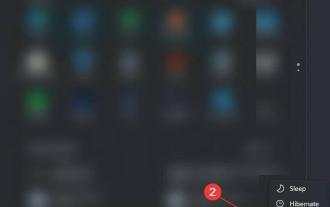 Comment résoudre le problème de dysfonctionnement du scanner Epson sous Windows 11 ?
Apr 25, 2023 pm 07:25 PM
Comment résoudre le problème de dysfonctionnement du scanner Epson sous Windows 11 ?
Apr 25, 2023 pm 07:25 PM
Si votre imprimante ou scanner Epson ne fonctionne pas sur votre PC Windows 11 et que vous cherchez une solution, vous êtes au bon endroit. Parce que dans ce didacticiel, nous vous proposerons plusieurs solutions pour vous aider à corriger l’erreur Epson Scan qui ne fonctionne pas dans Windows 11. Après la mise à niveau de Windows 10 vers Windows 11, certains utilisateurs ont signalé que leur scanner Epson ne fonctionne pas correctement et qu'Epson Scan ne fonctionne pas sur un PC Windows 11. Si vous rencontrez ce problème, vous risquez de rencontrer un message d'erreur indiquant qu'un problème est survenu lors de la connexion au scanner. De la victoire
 7 façons d'activer la numérisation vers un ordinateur sous Windows 11
Apr 14, 2023 pm 01:25 PM
7 façons d'activer la numérisation vers un ordinateur sous Windows 11
Apr 14, 2023 pm 01:25 PM
Recherchez-vous des informations sur la façon d’activer la numérisation vers un ordinateur sous Windows 11 ? Eh bien, le système d'exploitation peut numériser des images, des documents et tout autre fichier compatible sur votre ordinateur. Ils peuvent ensuite être enregistrés où vous le souhaitez et éventuellement téléchargés sur le cloud afin d'être accessibles depuis n'importe où. Un logiciel spécialisé contrôle la plupart des scanners. Ils sont fournis par le fabricant. Ils peuvent également être contrôlés à l’aide d’une application fournie par Microsoft lui-même ou de l’une des meilleures applications de scanner pour Windows 11. Mais ensuite, les utilisateurs se sont plaints d’avoir rencontré des problèmes lors de la tentative de numérisation. Pourquoi mon imprimante ne parvient-elle pas à numériser vers mon ordinateur ? De manière générale, Windows analyse
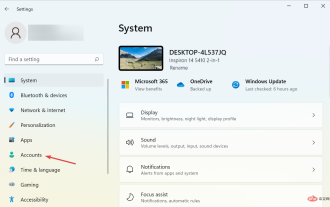 Windows Hello ne fonctionne pas sous Windows 11 ? Essayez ces 3 méthodes
Apr 15, 2023 pm 10:31 PM
Windows Hello ne fonctionne pas sous Windows 11 ? Essayez ces 3 méthodes
Apr 15, 2023 pm 10:31 PM
Windows Hello est un mécanisme de connexion biométrique qui utilise une caméra d'imagerie proche infrarouge (IR) ou un capteur d'empreintes digitales au lieu d'un mot de passe pour vous identifier. Il a été rapporté que certaines personnes ne pouvaient pas utiliser le capteur d'empreintes digitales, cet élément mérite donc également d'être pris en compte. De plus, le mécanisme de connexion est une alternative aux mots de passe. Il s'agit d'une option plus conviviale, fiable et sécurisée pour accéder aux appareils, services et données critiques que les mots de passe traditionnels. Windows Hello a été lancé en 2015 pour Windows 10 et devrait arriver sur Windows 11. Pourquoi WindowsHello ne fonctionne-t-il pas sur Windows 11 ? La plupart des Windows 11
 Que dois-je faire si le scanner ne peut pas être utilisé sous Windows 10 ? Comment résoudre le problème selon lequel le scanner ne peut pas être utilisé sur l'ordinateur ?
Jun 07, 2024 am 09:07 AM
Que dois-je faire si le scanner ne peut pas être utilisé sous Windows 10 ? Comment résoudre le problème selon lequel le scanner ne peut pas être utilisé sur l'ordinateur ?
Jun 07, 2024 am 09:07 AM
En tant que périphérique d'entrée et de sortie important des ordinateurs, les imprimantes sont non seulement largement utilisées dans de nombreuses entreprises et foyers, mais leurs puissantes fonctions de numérisation sont également reconnues par la majorité des utilisateurs. Cependant, nous avons reçu des rapports de nombreux utilisateurs selon lesquels, après avoir mis à jour leur ordinateur vers le système d'exploitation Windows 10, ils ont constaté que l'imprimante ne parvenait pas à numériser les fichiers. Pour de telles situations, ce qui suit vous propose des solutions. Méthode 1 : 1. Tout d'abord, appuyez sur les touches « Win+R » pour ouvrir la fenêtre d'exécution et entrez la commande « services.msc » pour ouvrir l'interface de service. 2. Ensuite, dans l'interface de service qui s'ouvre, recherchez et double-cliquez pour ouvrir le fichier "WindowsImageAcqui
 Win11 ne peut pas utiliser la solution du scanner
Dec 24, 2023 pm 08:31 PM
Win11 ne peut pas utiliser la solution du scanner
Dec 24, 2023 pm 08:31 PM
Win11 est un système d'exploitation récemment mis à jour. Il est normal d'avoir des problèmes lors de sa première sortie. Par exemple, Win11 ne peut pas utiliser le scanner, ce qui affecte grandement l'expérience utilisateur. Alors, comment résoudre ce problème ? Je vais vous apprendre comment le résoudre ci-dessous. Solution au problème selon lequel Win11 ne peut pas utiliser le scanner : 1. Le pilote doit être réinstallé. 2. Win+r ouvre l'interface en cours d'exécution. 3. Entrez services.msc et cliquez sur OK. 4. Recherchez WindowsImageAcquisition. 5. Cliquez avec le bouton droit pour ouvrir les propriétés. 6. Réglez sur automatique et démarrez le service. 7. Redémarrez l'ordinateur une fois ce qui précède terminé.
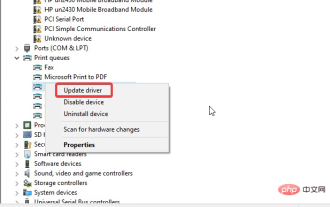 Le scanner Brother ne fonctionne pas sous Windows 11 : 5 façons de le réparer
Apr 15, 2023 pm 08:28 PM
Le scanner Brother ne fonctionne pas sous Windows 11 : 5 façons de le réparer
Apr 15, 2023 pm 08:28 PM
Les scanners Brother sont devenus un nom familier dans l'industrie sur le marché. Ils produisent des scanners haut de gamme offrant une qualité homogène. Cependant, de nombreux utilisateurs se sont plaints du fait que les scanners Brother ne fonctionnent pas sous Windows 11. Cela peut paraître déroutant, mais les scanners rencontrent des difficultés avec les derniers systèmes d'exploitation Windows. Étant donné que la plupart des utilisateurs ne comprennent pas la cause de cette erreur, cet article résoudra le problème. Nous fournirons un didacticiel détaillé expliquant pourquoi l'imprimante Brother ne fonctionne pas sous Windows 11 et comment y remédier. Pourquoi mon scanner Brother ne fonctionne-t-il pas sous Windows 11 ? Pilote du scanner manquant/corrompu : la principale cause de ce problème
 Comment résoudre les problèmes d'état de l'imprimante hors ligne sous Windows 10/11
Apr 24, 2023 pm 05:25 PM
Comment résoudre les problèmes d'état de l'imprimante hors ligne sous Windows 10/11
Apr 24, 2023 pm 05:25 PM
L'imprimante se déconnecte lorsqu'elle ne communique pas avec le PC. Il y a deux raisons possibles à cela : il est éteint ou (s'il est sans fil) il utilise un réseau différent de celui utilisé par le PC. De cette façon, assurez-vous que l'imprimante est branchée et connectée au même réseau Wi-Fi que votre PC. Ce type d'imprimante dispose généralement d'un menu intégré indiquant à quel réseau elle est connectée. Si votre imprimante sans fil est neuve et que vous l'ajoutez à votre réseau pour la première fois, consultez le manuel de l'imprimante pour obtenir des instructions spécifiques. Pour les imprimantes filaires, assurez-vous que le câble est correctement branché. Vérifiez si votre pare-feu interfère avec votre imprimante. Essayez d’abord de le désactiver (vérifiez les instructions de votre marque de service car elles diffèrent). Si possible, ajoutez l'adresse IP ou le port de l'imprimante
 Comment configurer et utiliser les imprimantes et scanners sur le système d'exploitation Kirin ?
Aug 06, 2023 am 09:25 AM
Comment configurer et utiliser les imprimantes et scanners sur le système d'exploitation Kirin ?
Aug 06, 2023 am 09:25 AM
Comment configurer et utiliser les imprimantes et scanners sur le système d'exploitation Kirin ? En tant que système d'exploitation basé sur les distributions Linux, le système d'exploitation Kirin est largement utilisé en Chine. Afin de répondre aux besoins des différents utilisateurs, le système d'exploitation Kirin fournit des méthodes de configuration et d'utilisation d'imprimante et de scanner faciles à utiliser. Cet article vous expliquera comment configurer et utiliser des imprimantes et des scanners sur Kirin OS, et fournira des exemples de code correspondants. Configuration et utilisation de l'imprimante Le système d'exploitation Kirin utilise CUPS (Common UNIX Printing System) pour l'impression






